Dual SIM gebruiken met Apple Watch GPS + Cellular-modellen
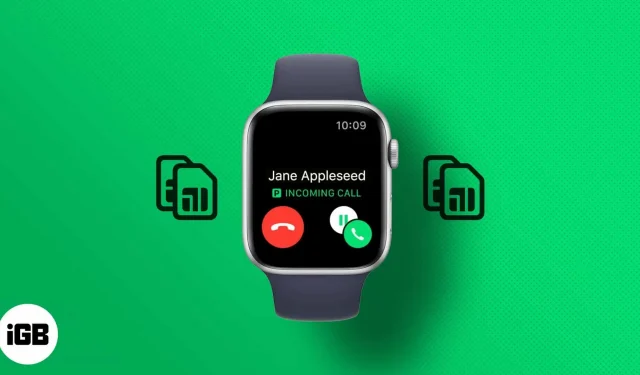
Wil je naadloos twee telefoonnummers op je Apple Watch gebruiken om te bellen en berichten te versturen? Maar als je je afvraagt hoe je dual sim gebruikt voor je Apple Watch. Gelukkig kun je meerdere mobiele abonnementen aan je Apple Watch toevoegen.
Wat je moet weten:
- Je hebt een Apple Watch Series 4 of nieuwer nodig met GPS + LTE-ondersteuning.
- Je provider moet mobiele connectiviteit ondersteunen.
- U kunt slechts één mobiel abonnement tegelijk gebruiken.
- U moet uw Apple Watch koppelen met een iPhone XS of nieuwer met iOS 12.2 of nieuwer.
- U moet een tweede mobiel abonnement instellen op uw iPhone.
- Meerdere mobiele abonnementen instellen op Apple Watch
- Ontvang oproepen en berichten op Apple Watch met meerdere data-abonnementen
- Een extra mobiel abonnement op Apple Watch verwijderen
Meerdere mobiele abonnementen instellen op Apple Watch
U moet een mobiel abonnement op uw Apple Watch instellen voordat u een extra mobiel abonnement kunt instellen. En nadat u uw Apple Watch hebt geconfigureerd, voegt u een extra mobiel abonnement toe aan uw Apple Watch.
- Open de Apple Watch-app op je iPhone.
- Selecteer het tabblad “Mijn horloge”.
- Tik op Mobiel → Mobiel instellen of Nieuw abonnement toevoegen.
- Volg de instructies op het scherm om een extra mobiel abonnement in te stellen.
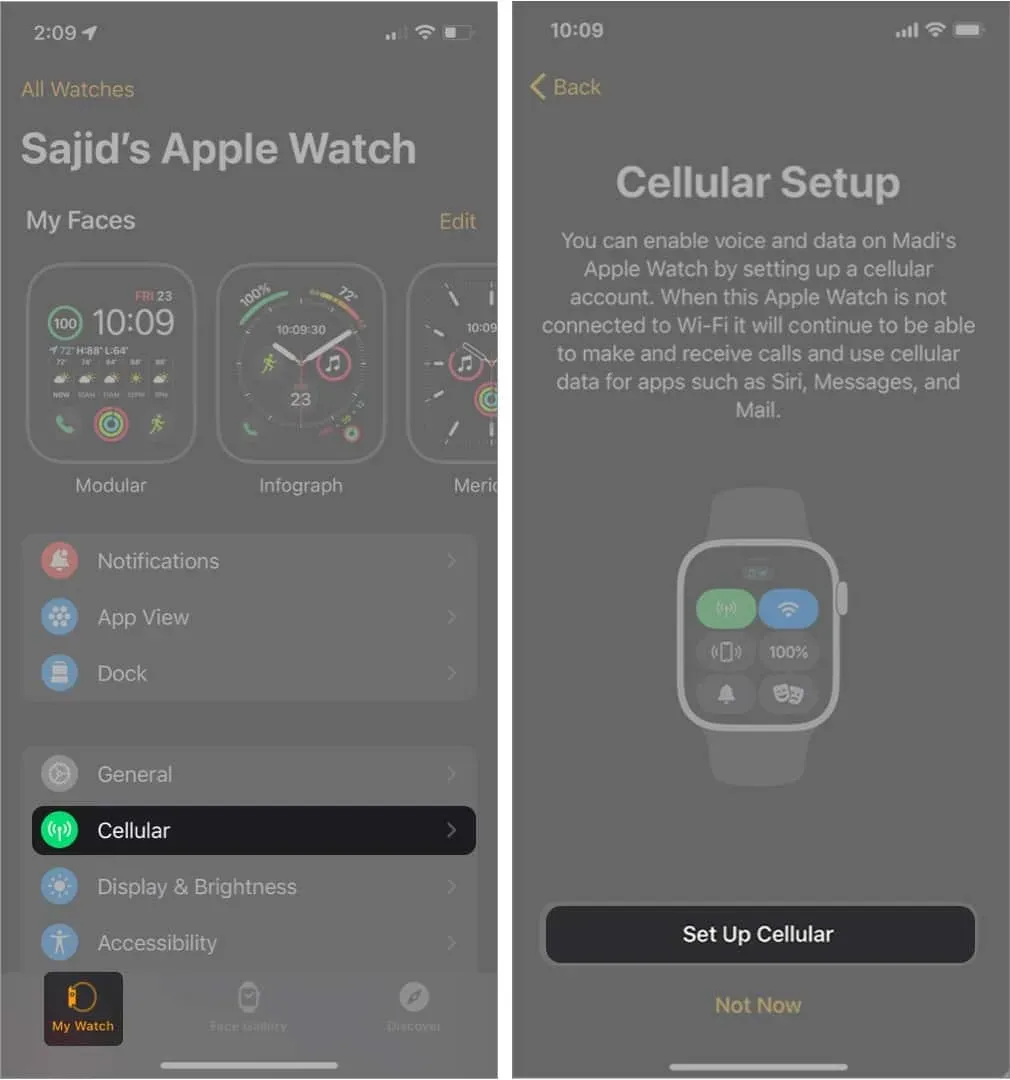
Instructies op het scherm kunnen variëren, afhankelijk van uw provider. Beide abonnementen ontvangen een aparte factuur. Als u meer hulp nodig heeft, kunt u contact opnemen met uw netwerkaanbieder.
Bovendien kunt u maximaal vijf mobiele abonnementen aan uw Apple Watch toevoegen. Hoewel u verbinding kunt maken met één mobiel abonnement tegelijk. U kunt bij uw provider navragen of u een zakelijk of zakelijk mobiel abonnement heeft.
Deze functie is niet beschikbaar voor prepaid en sommige oudere accounts. U kunt echter contact opnemen met uw netwerkaanbieder om te zien of Apple Watch uw mobiele abonnement ondersteunt.
Schakelen tussen abonnementen
Nadat u meerdere mobiele abonnementen op uw Apple Watch hebt ingesteld, kunt u met uw iPhone of Apple Watch schakelen tussen die providers. Hier leest u hoe u kunt schakelen tussen mobiele abonnementen.
Op iPhone
Open de Apple Watch-app en tik op Mijn Watch → Mobiel. Tik op het abonnement van uw voorkeur en uw Apple Watch schakelt over naar die provider.
Op Apple Watch
Ga naar Instellingen → Mobiel en tik op uw Apple Watch op uw gewenste data-abonnement om over te schakelen naar het gewenste data-abonnement van uw provider.
Ontvang oproepen en berichten op Apple Watch met meerdere data-abonnementen
Het ontvangen van oproepen en berichten op uw Apple Watch is afhankelijk van of uw iPhone en Apple Watch GPS + Cellular binnen bereik zijn.
Apple Watch en iPhone verbonden
Wanneer uw Apple Watch en iPhone zijn verbonden, kunt u oproepen en berichten van beide abonnementen rechtstreeks op uw Apple Watch ontvangen. U ziet ook een pictogram dat aangeeft welk mobiel abonnement u gebruikt.
Het pictogram “P” geeft de primaire simkaart aan; het pictogram “S” geeft een extra simkaart aan. In dit scenario reageert uw Apple Watch ook op dezelfde manier.
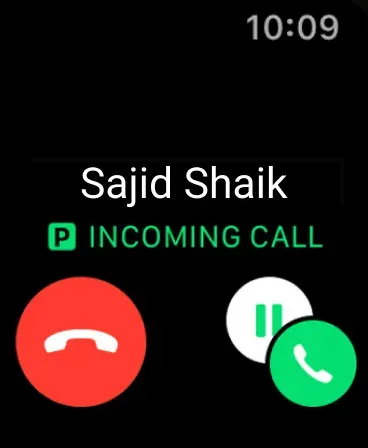
Apple Watch verbonden met iPhone
Apple Watch en iPhone zijn niet verbonden
Afhankelijk van de huidige status van uw iPhone, ontvangt u mogelijk berichten en telefoontjes van beide providers wanneer u niet in de buurt bent van uw iPhone.
Als uw iPhone is ingeschakeld maar niet binnen het bereik van uw Apple Watch, ontvangt u oproepen en berichten op uw Apple Watch van beide providers. Bij het beantwoorden zal het ook hetzelfde plan gebruiken waar de oproep of het bericht vandaan kwam.
Als uw iPhone is uitgeschakeld, ontvangt u oproepen en berichten op uw Apple Watch, maar alleen van uw huidige actieve abonnement. Hoewel u uw huidige actieve abonnement op uw Apple Watch kunt wijzigen door naar Instellingen → Mobiel te gaan en een ander mobiel abonnement te selecteren.
Een extra mobiel abonnement op Apple Watch verwijderen
Het verwijderen van een mobiel abonnement van uw Apple Watch is net zo eenvoudig als het toevoegen ervan. Volg de instructies om erachter te komen hoe u het kunt verwijderen.
- Open de Apple Watch-app op je iPhone.
- Selecteer het tabblad Mijn horloge → Mobiel.
- Klik op de knop “i” naast het mobiele abonnement dat u wilt verwijderen.
- Selecteer [provider] abonnement verwijderen.
- Klik op “Verwijder [provider] abonnement” om te bevestigen.
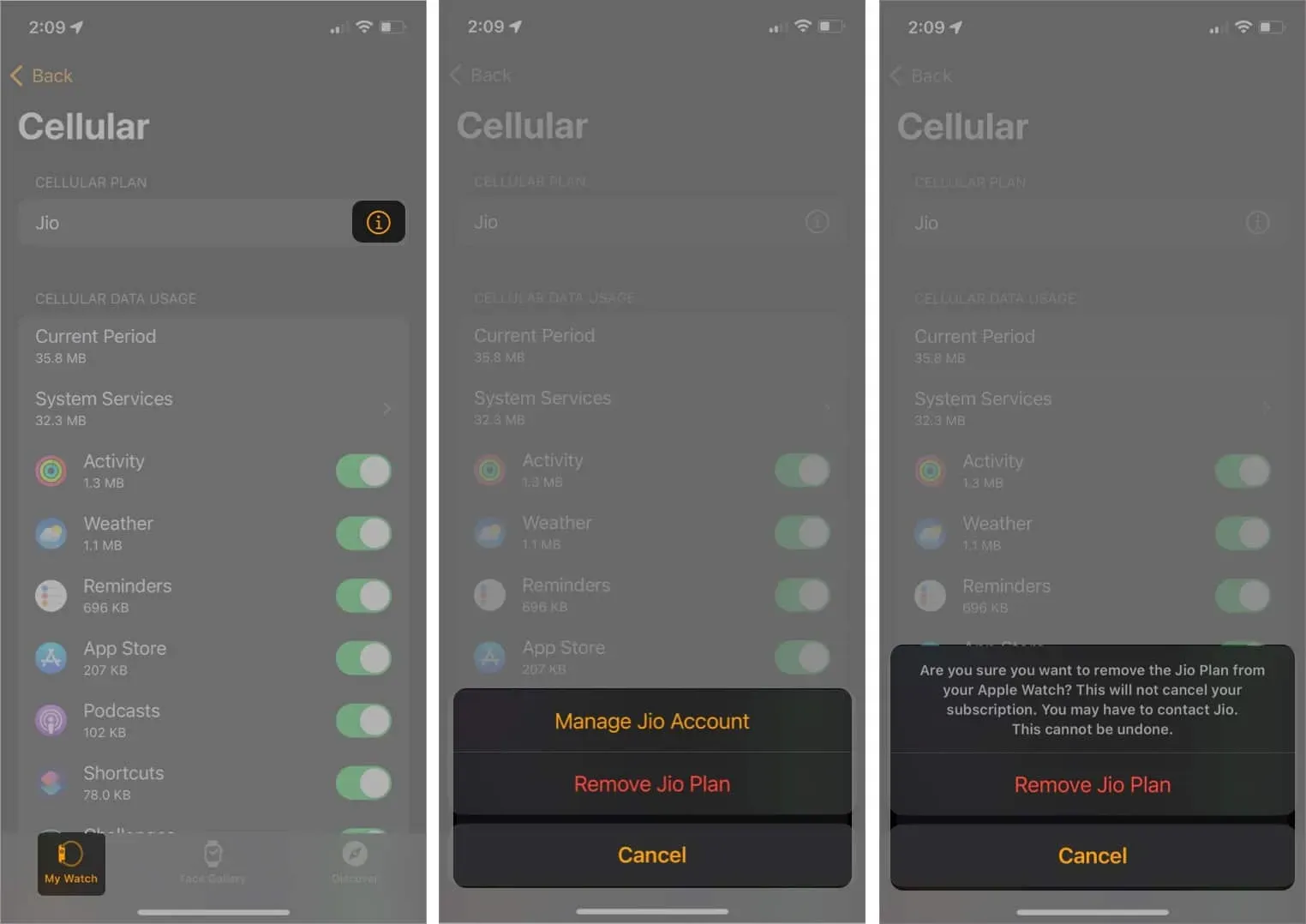
U kunt alle mobiele abonnementen van uw Apple Watch verwijderen door ze te verwijderen en te ontkoppelen en vervolgens de optie Alles wissen te selecteren.
Hier leest u hoe u meerdere data-abonnementen op uw Apple Watch GPS + Cellular-modellen kunt instellen en verwijderen. Je hebt misschien veel vragen over hetzelfde en ik heb een paar van je meest gestelde vragen beantwoord.
FAQ
Ja, dual-sim werkt op Apple Watch. Als u een extra mobiel abonnement toevoegt aan uw iPhone XS en nieuwere modellen, kunt u dual-sim gebruiken op uw Apple Watch Series 4 of nieuwere apparaten.
Als u regelmatig twee simkaarten op uw iPhone gebruikt, kunt u beide kaarten aan uw Apple Watch toevoegen. Zo niet, dan kunt u uw Apple Watch met één simkaart laten. Aangezien uw Apple Watch zich meestal naast uw iPhone bevindt, bent u voor mobiele data niet afhankelijk van uw simkaart.
U kunt maximaal vijf mobiele abonnementen instellen en gebruiken op uw Apple Watch. U moet ze echter op uw iPhone instellen om ze aan uw Apple Watch toe te voegen.
Apple Watch ondersteunt dual-sim via eSIM, een digitale simkaart waarmee u een mobiel abonnement op uw apparaat kunt activeren zonder een fysieke simkaart.
Je hebt geen aparte simkaart nodig voor je Apple Watch. U kunt uw primaire nummer gebruiken met een eSIM op uw Apple Watch. Als u twee simkaarten op uw Apple Watch GPS + Cellular wilt gebruiken, kunt u deze toevoegen met behulp van het bovenstaande proces.
Geef een reactie